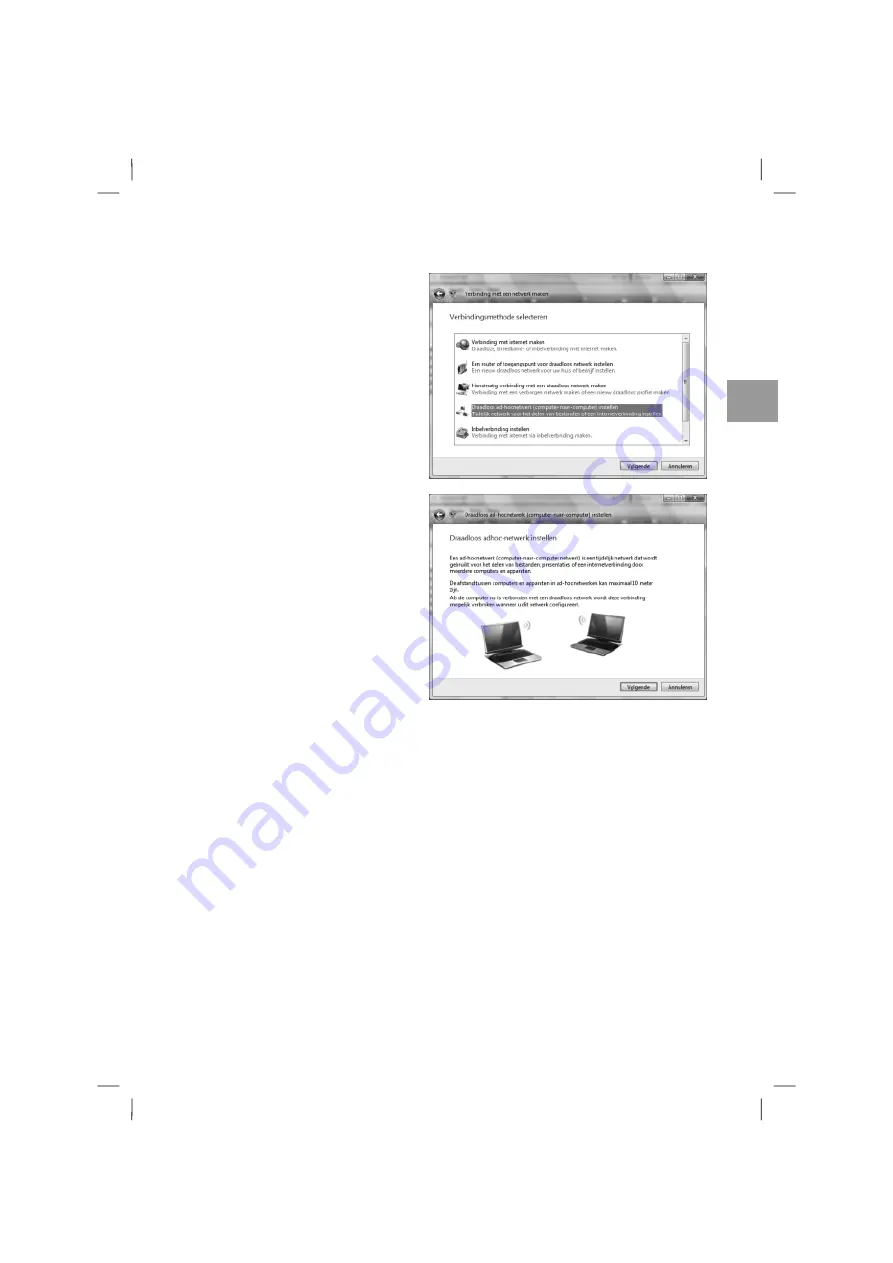
Netwerk en internet
37
2.
Er verschijnt een nieuw venster
met verschillende opties voor het
aanmaken van een nieuwe net-
werkverbinding. Selecteer hier de
optie
Draadloos ad-hocnetwerk
(computer-naar-computer)
instellen
en klik op
Volgende
om
naar het volgende venster te gaan.
3.
Het volgende venster toont
algemene informatie over dit type
verbinding. Het herinnert u er ook
aan dat een computer niet gelijktijdig
met een router en met een Ad-Hoc
partnerapparaat verbonden kan
zijn. Alle andere WLAN-verbindin-
gen worden gesloten zolang de
Ad-Hoc-verbinding actief is.
Klik op
Volgende
om de volgende
stap uit te voeren.
4.
Daarna verschijnt het configuratiescherm. Het verschilt niet veel van het WLAN-
netwerk via een router. Dit komt door het feit dat de WLAN-technologie altijd op
dezelfde manier werkt.
Eerst moet u een naam invoeren voor deze Ad-Hoc-verbinding in het veld
Netwerk-
naam.
Dit staat gelijk aan de SSID van een router. U kunt elke naam kiezen - het
beste is een korte en eenvoudige naam, omdat het technisch niet belangrijk is.
Onder
Beveiligingstype
geeft u aan of u wilt dat de verbinding open of versleuteld
is. U moet altijd de optie
WEP
selecteren. Er is geen reden om uw gegevens rond
te zenden zonder enige verdere bescherming. Iedereen zou toegang tot beide
computers kunnen krijgen en dus toegang kunnen krijgen tot hun harde schijven.
5.
Omdat u
WEP
-beveiliging hebt gekozen, moet u een
Authenticatiesleutel
of
een
Wachtwoord
om de verbinding te versleutelen. De volgende instellingen zijn
beschikbaar:
Summary of Contents for Now 8821
Page 1: ......
Page 4: ......
Page 5: ...English Fran ais Nederlands...
Page 6: ......
Page 7: ...English...
Page 131: ...Nederlands...
Page 191: ...Notes...
Page 192: ...Notes...
















































